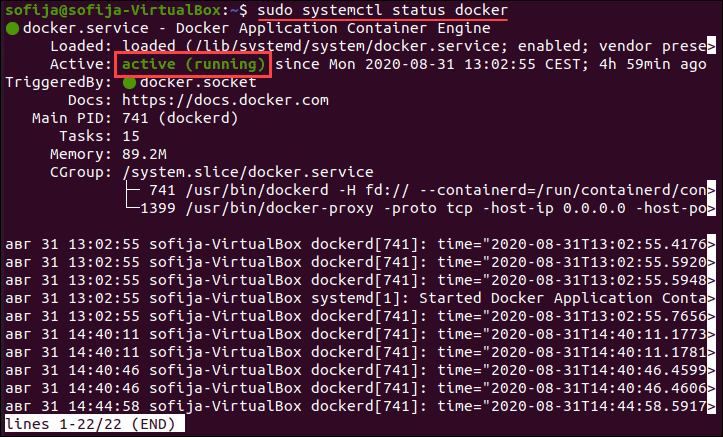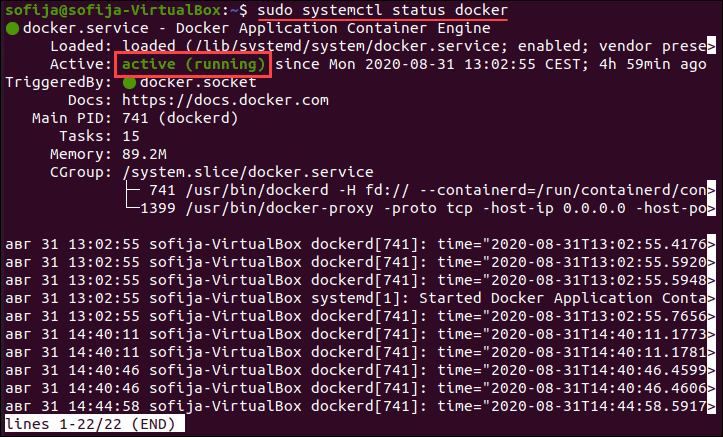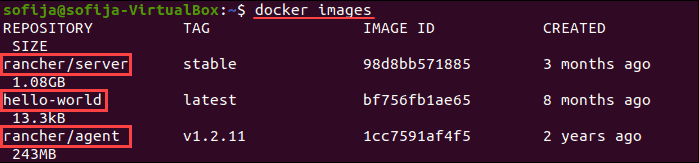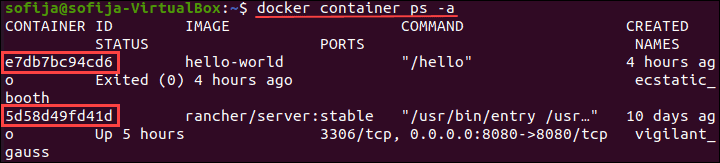Ubuntu安装和使用Docker教程介绍
Docker 是一组用于启动和管理容器的平台即服务产品。开发人员使用 Docker 容器来开发和部署应用程序,因为它们提供了隔离的、轻量级的、虚拟的环境。
Ubuntu如何安装和使用Docker?
在本教程中,学习如何在 Ubuntu 20.04 上安装 Docker。我们还介绍了帮助你入门的基本命令。
先决条件
- Ubuntu 20.04 安装在 64 位操作系统上
- 具有sudo 权限的用户帐户
- 命令行/终端(Ctrl+Alt+T或应用程序菜单 > 附件 > 终端)
- Docker 软件存储库(可选)
在 Ubuntu 20.04 上安装 Docker
在 Ubuntu 系统上安装 Docker 有两种选择:
- 使用官方 Docker 存储库安装
- 使用默认存储库安装
当你从默认的 Ubuntu 存储库下载软件包时,它可能不是最新版本。如果安装最新(或特定)版本的 Docker 很重要,请使用官方存储库。
选项 1:从官方存储库安装 Docker
步骤 1:更新软件存储库
首先打开一个终端窗口并更新本地存储库:
sudo apt update
等待该过程完成。
第 2 步:下载依赖项
如何在Ubuntu上安装和使用Docker?通过运行以下命令,允许你的 Ubuntu 20.04 系统通过 HTTPS 访问 Docker 存储库:
sudo apt-get install apt-transport-https ca-certificates curl software-properties-common
上面提到的命令:
- 授予包管理器通过https传输文件和数据的权限。
- 允许系统检查安全证书。
- 安装curl,一个用于传输数据的工具。
- 添加用于管理软件的脚本。
第 3 步:添加 Docker 的 GPG 密钥
接下来,添加GPG密钥以确保软件包的真实性:
curl -fsSL https://download.docker.com/linux/ubuntu/gpg | sudo apt-key add -

第 4 步:安装 Docker 存储库
Ubuntu如何安装和使用Docker?现在使用以下命令安装 Docker 存储库:
sudo add-apt-repository "deb [arch=amd64] https://download.docker.com/linux/ubuntu $(lsb_release -cs) stable"
该命令为你的特定 Ubuntu 版本(在本例中为 20.04 Focal Fossa)安装最新的存储库。
第 5 步:安装最新的 Docker
首先再次更新存储库:
sudo apt update
现在你可以使用以下命令安装最新的 Docker 版本:
sudo apt-get install docker-ce
第 6 步:验证 Docker 安装
要确认安装,请检查 Docker 的版本:
docker --version

它应该显示 Docker 版本,如上图所示。
步骤 7:启用 Docker 服务
Ubuntu安装和使用Docker教程:要启动 Docker 服务,请运行以下命令:
sudo systemctl start docker
启用 Docker 在启动时运行:
sudo systemctl enable docker
要检查服务的状态,请使用以下命令:
sudo systemctl status docker
输出应显示 Docker is
active (running)。
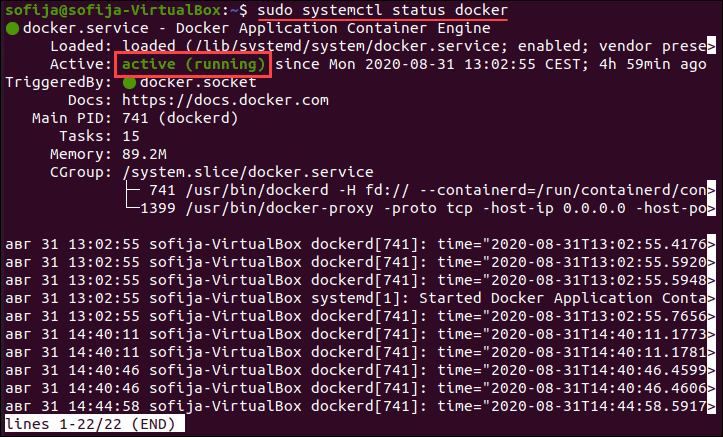
选项 2:从默认存储库安装 Docker
步骤 1:更新本地存储库
Ubuntu如何安装和使用Docker?打开终端窗口并使用以下命令更新本地存储库:
sudo apt update
第 2 步:卸载旧的 Docker 版本
在安装软件之前,请确保通过运行以下命令删除 Ubuntu 20.04 上的所有旧 Docker 软件包:
sudo apt-get remove docker docker-engine docker.io
第 3 步:安装 Docker
现在让我们在 Ubuntu 20.04 上安装 Docker。在终端窗口中运行以下命令:
sudo apt install docker.io
键入
y并按
Enter以确认安装。安装完成后,输出会通知你 Docker 已安装。
第 4 步:检查 Docker 安装
要验证安装,请检查 Docker 版本:
docker --version
输出显示 Docker 版本,如下图所示。

第 5 步:启动 Docker 服务
如何在Ubuntu上安装和使用Docker?运行以下命令启动 Docker 服务:
sudo systemctl start docker
然后,让它在启动时运行:
sudo systemctl enable docker
要检查服务的状态,请运行:
sudo systemctl status docker
输出应该验证 Docker 是
)。
active (running
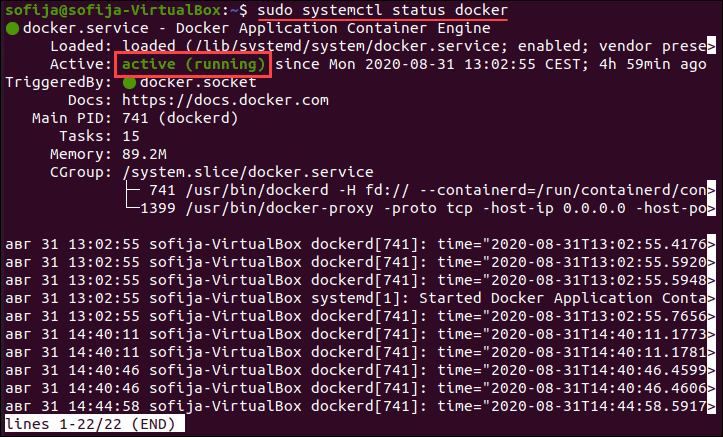
Ubuntu如何安装和使用Docker:在 Ubuntu 20.04 上使用 Docker
docker 命令的基本语法是:
sudo docker [option] [command] [argument]
在没有 Sudo 的情况下运行 Docker 命令
默认情况下,你只能使用
docker具有 root 权限的命令。Ubuntu 需要使用
sudo前缀。例如,如果你尝试运行
hello-world容器,输出显示权限被拒绝。

建议保持设置不变。但是,你可以
sudo每次都绕过打字。将用户添加到
docker组授予相当于 root 的权限。
1. 首先,使用以下命令创建
docker组:
sudo groupadd docker
2. 然后,键入以下命令(确保将
[user]替换 为你的用户名):
sudo usermod -aG docker [user]
3. 启用新设置:
su - [user]
4. 最后,通过运行以下命令检查以确认用户现在是 docker 组的一部分:
id -nG

5. 现在你可以运行
docker run hello-world没有
sudo前缀的命令。

Ubuntu安装和使用Docker教程:使用 Docker 镜像
Docker 镜像是包含源代码、库、依赖项、工具和容器所需的其他文件的文件。你可以使用 Dockerfiles 创建 Docker 镜像或使用 Docker Hub 上可用的现有镜像。
要下载新的 Docker 映像,请使用以下命令:
docker pull [image_name]
如果你不知道映像的确切名称,请在 Docker 的存储库中使用以下命令搜索它:
docker search ubuntu
使用 Docker 一段时间后,你将收集本地镜像注册表。显示系统上所有 Docker 镜像的列表:
docker images
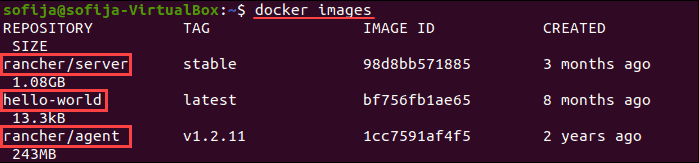 注意:
注意:要了解有关管理镜像的更多信息,请参阅Docker 镜像命令的详细列表。
使用 Docker 容器
如何在Ubuntu上安装和使用Docker?Docker 容器是基于分配给它们的 Docker 映像运行的隔离虚拟环境。
要基于现有 Docker 映像运行容器,请使用以下命令:
docker run [image_name]
使用上面的命令运行一个容器,但不会将你移动到其中。要以交互模式运行容器并切换到容器命令提示符,请运行:
docker run -it [image_name]
注意:通过示例了解如何在如何使用 Docker 运行命令中运行容器。
另一个有用的 docker 命令是列出系统上的所有容器。要列出所有活动的容器,请键入:
docker container ps
要查看所有容器(活动和非活动),请运行:
docker container ps -a
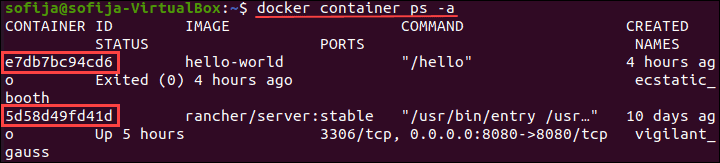 注意:
注意:在如何管理 Docker 容器中查看更多容器实践。
使用 Docker 卷
Ubuntu如何安装和使用Docker?保存容器内生成的数据的最佳方法是将 Docker 卷挂载到它们上。挂载的卷不依赖于容器生命周期,可以在容器之间共享数据。
使用以下命令创建一个新的 Docker 卷:
docker volume create [volume_name]
要创建容器并向其安装卷,请遵循以下语法:
docker run --mount source=[volume_name],destination=[path_in_container] [docker_image]
有关 Docker 卷以及如何在容器之间共享的更多信息,请参阅Docker 卷:如何创建和入门。
Ubuntu安装和使用Docker教程结论
本文应该已经帮助你在 Ubuntu 20.04 上安装和开始使用 Docker。
请务必阅读我们的其他 Docker 教程。